افزونه YITH Live Chat
افزونه YITH Live Chat
شما به عنوان مسئول و مدیر فروشگاه اینترنتی موظف هستید راه های ارتباطی مشتریان را با خود یا پشتیبانان فروشگاه برقرار کنید. برای این منظور راه های فراوانی وجود دارد. مثلا از راه پاسخگویی به دیدگاه های مشتریان، سامانه های پرسش و پاسخ، طرح سوال در صفحه ی محصول، آدرس ایمیل فروشنده یا فروشگاه و… که هر یه به نوبه ی خود نقش های مفیدی را ایفا می کنند. اما موضوعی که نمی توان نادیده گرفت این است که معمولا افراد علاقه دارند تا سوالات خود را به صورت زنده و آنلاین مطرح کرده و درجا پاسخ خود را دریافت کنند. برای این منظور می توانیم از افزونه YITH Live Chat استفاده کنیم.
با کمک افزونه YITH Live Chat می توانید برای مشتریان خود امکان راحتی را فراهم کنیم تا بتوانند سوالات خود را راحت مطرح کرده و پاسخ دریافت کنند. در این سری از آموزش های رایگان طراحی سایت به آموزش این افزونه می پردازیم .

امکانات افزونه چت Yith Live Chat :
انتخاب تعداد کابرانی که میتوانیم با آنها مکالمه داشته باشیم و فزایش تعدادمشتری
امکان تنظیمات ظاهری صفحه چت (رنگ.سایز صفحه و محل قرار گرفتن پنجره چت)
تنظیم قرار گرفتن برنامه چت در صفحه مورد نظر
امکان مشاهده پیام ها در زمان آفلاین بودن
امکان کپی گرفتن از مکالمات
آگاهی از مدت زمان مکالمه
امکان ذخیره سازی پیام ها
سیستم امتیاز دهی

تنظیمات افزونه YITH Live Chat
به پیشخوان وردپرس رفته و افزونه YITH Live Chat را نصب می کنیم. پس از فعال سازی طبق روال عملکردی افزونه های yith می توانید در منوی yith plugins گزینه ی “مکالمه آنلاین” دیده می شود. با کلیک بر روی آن به بخش تنظیمات افزونه منتقل خواهید شد.
General

Enable Live Chat: با این گزینه می توانید افزونه را فعال و یا غیر فعال کنید.
Firebase App URL: در اینجا شما باید وارد سایتی که گفته شده شوید و اکانتی بسازید. ترجیحا بهترین راه ورود با کمک اکانت جیمیل هست.

در واقع شما باید یک نرم افزاری برای خود در این محیط ایجاد کنید! پس از وارد شدن پنجره ای مانند تصویر زیر برایتان باز می شود:

در این بخش از تنظیمان افزونه YITH Live Chat شما باید نامی برای نرم افزار خود تعریف کنید و آدرسی را بسازید. این آدرس به صورت نمونه ایجاد می شود. سپس باید بر روی گزینه ی “Create new app” کلیک کنید.

حال بر روی “Manage App” کلیک کنید تا بتوانیم اطلاعاتی را که باید در تنظیمات وردپرس وارد کنیم را پیدا کنیم.
پس بگذارید اول برگردیم به تنظیمات افزونه در وردپرس…
در باکس گزینه ی Firebase App URL آدرس سایتی را که ساختید وارد کنید.
Firebase App Secret: برای ساختن این گزینه باید بر روی همان manage app در وبسایت کلیک کنید تا به صفحه ی اختصاصی نرم افزار شما منتقل شود

همانطور که میبینید در اینجا می توانید App Secret را پیدا کنید و در مکان مشخص خود در وردپرس وارد کنید.
سپس تنظیمات خود را در وردپرس ذخیره کنید و به سراغ تب بعدی برویم.
Messages

در این بخش از افزونه YITH Live Chat شما می توانید متن های موجود در صفحه ی چت را وارد کنید.
حال اگر به منوی سمت راست وردپرس توجه کنید گزینه ای با عنوان “گفتگوی آنلاین” موجود است. شما اول از همه باید در اینجا کاربرانی که قرار است به عنوان اپراتور باشند را متصل کنید تا کاربر بتواند با آن ها ارتباط برقرار کند.

حال می توانیم نتیجه را مشاهده کنیم و چت را شروع کنیم:

افزونه YITH Live Chat تنها زمانی فعال می شود که شما به سایت اصلی وصل باشید در غیر اینصورت فعال نخواهد شد. یعنی اگر قرار است فعال باشید باید در سایت حضور داشته باشید!


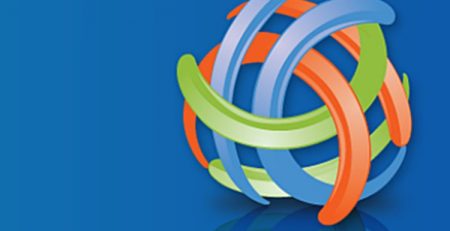


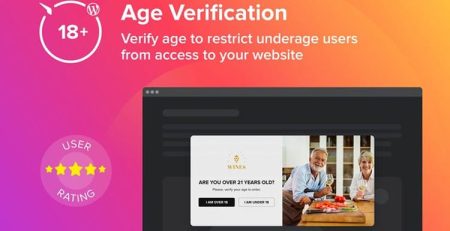

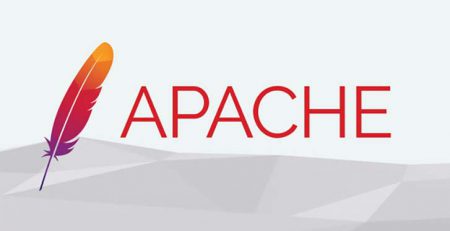



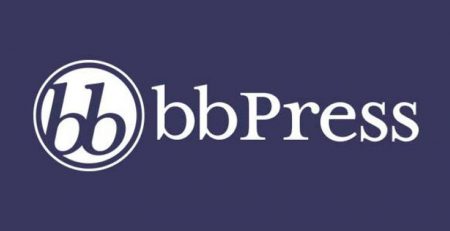
دیدگاهتان را بنویسید